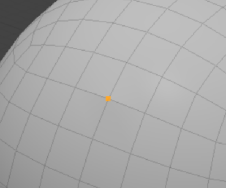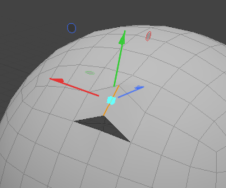정점 도구
새로운 정점

3D 공간에서 위치를 지정하여 한 번에 하나씩 정점을 만들 수 있습니다. 그렇게하려면 Geometry > Vertex > Create.
개별 정점을 만들려면
| 1. | 고르다 Geometry > Vertex > Create. |
| 2. | 에서 Create New Vertex 대화 상자에서 X, Y , Z 꼭짓점의 위치를 조정합니다. |
| 3. | 딸깍 하는 소리 OK. |
꼭짓점은 3D 모델 뷰에서 볼 수 있습니다.
위치 설정

와 더불어 Set Position 새 좌표를 입력하여 기존 정점 (또는 다수)을 특정 위치로 재배치 할 수 있습니다. 예를 들어 미러 작업의 정점 전체 루프를 0 위치에 배치 할 수 있습니다.
| 1. | 변경할 정점을 선택하십시오. |
| 2. | 왼쪽 패널의 툴바에서 Vertex 탭 아래 Commands클릭 Set Position.... |
이 명령은 메뉴 모음의 아래에 있습니다. Geometry > Vertex.
| 3. | 를 선택하십시오 Axis 정점을 이동하고 Value. |
를 기준으로 위치 값을 할당하려면 World Space 아니면 그 Work Plane 위치, 적절한 속성을 확인하십시오.
| 4. | 딸깍 하는 소리 OK. |
선택한 정점이 새로운 위치로 설정됩니다.
절차 정점 설정 위치
Set Position 메쉬 작업으로도 사용할 수 있습니다. 직접 모델링과 동일한 방식으로 작동합니다.
팁: 절차 적 모델링 및 메시 작업에 대한 자세한 내용은 절차 적 모델링.
| 1. | 수정할 정점을 선택하십시오. |
| 2. | 에서 Mesh Ops 탭을 클릭하십시오 Add Operator. |
팁: 만약 Mesh Ops 오른쪽 패널에 탭이 보이지 않으면 + 탭 이름 오른쪽에있는 버튼을 클릭하고 New Tab > Data Lists > Mesh Ops.
| 3. | 아래에 Mesh Operations > Vertex, 더블 클릭 Vertex Set Position. |
메시 작업리스트에서도 찾을 수 있습니다.
| 4. | 를 선택하십시오 Vertex Set Positon 메쉬 작업 목록에서 메쉬 작업. 이것의 Properties 오른쪽 하단 패널에 나타납니다. |
| 5. | 확인하여 정점을 이동하려는 축을 활성화하십시오. Enable X, Y 또는 Z 그리고 설정 Position 관련 축에 대해 |
선택한 정점이 새로운 위치로 설정됩니다.
정렬

와 더불어 Align 명령을 사용하면 선택한 정점을 직선으로 정렬 할 수 있습니다 (선택한 첫 번째 정점과 마지막 정점 사이의 선).
|
Option |
Description |
|
Axis |
재배치 된 정점의 이동을 하나 또는 All 축. 축 평면을 선택할 수도 있습니다 (XY, YZ또는 ZX). |
|
Uniform |
활성화되면 정점을 따라 정점을 균일하게 (균일하게) 간격을 둡니다. |
붙다

그만큼 Join 명령은 선택한 정점을 마지막으로 선택한 정점에 용접 한 다음 마지막으로 선택한 정점의 위치로 모두 이동합니다.
당신은에 액세스 Join 에 명령 Vertex 의 탭 Modo 도구 툴바.
|
Option |
Description |
|
Average |
활성화되면 선택한 정점을 선택한 점 사이의 평균 거리에 위치한 단일 정점으로 용접합니다. |
|
Keep 1-Vertex Polygons |
활성화하면 조인 작업 후에 단일 정점이 존재할 수 있습니다. 비활성화하면 Modo 1- 정점 다각형을 자동으로 삭제합니다. |
평균 가입
그만큼 Join Average 명령은 두 정점 사이의 중심 위치에서 두 정점을 함께 용접합니다.
여러 정점을 결합하려면
| 1. | 함께 결합 할 정점을 선택하십시오. |
| 2. | 에 Modo 도구 툴바에서 Vertex 탭. |
| 3. | 명령 섹션에서 Join Averaged. |
| 4. | 에서 Join Vertices 대화 상자에서 몇 개의 정점이 하나에 결합되었는지를 나타내는 메시지를 읽으십시오. |
| 5. | 딸깍 하는 소리 OK. |
없애다
그만큼 Geometry Remove 명령은 3D 모델 뷰에서 선택한 정점, 모서리 또는 다각형을 삭제합니다.
당신은 사용할 수 있습니다 Remove 의 명령 Vertex 또는 Edges 의 탭 Modo 도구 모음 또는 선택 Geometry > Remove. 또한 Backspace 또는 Delete 키를 눌러 정점, 모서리 또는 다각형을 제거합니다. Geometry Remove 개별 또는 여러 개의 선택된 정점, 모서리 또는 정점에서 작동합니다.
무너짐
그만큼 Collapse 명령은 형상의 무결성을 손상시키지 않고 선택한 요소를 제거합니다. 선택한 다각형, 모서리 또는 정점을 삭제할 수 있지만이 명령을 사용하면 구멍이 남지 않습니다. 대신에 Modo 인접한 요소를 병합하여 메쉬를 치유하여 틈을 막습니다.
당신은에 액세스 Collapse 여러 곳에서 명령 :
• Vertex:에 Vertex 의 탭 Modo 도구 툴바 클릭 Commands > Collapse.
• Edge:에 Edge 의 탭 Modo 도구 툴바 클릭 Commands > Collapse Edges.
• Polygons:에 Polygons 의 탭 Modo 도구 툴바 클릭 Commands > Reduce > Collapse.
• 축소 할 형상을 선택한 다음 Geometry > Collapse.
스플릿
그만큼 Split 꼭짓점에 대한 명령은 Join 명령. 여러 정점을 단일 정점으로 결합하는 대신이 명령은 단일 정점을 가져와 점을 공유하는 다각형 수에 따라 동일한 위치에 여러 정점을 만듭니다.
도구를 사용하려면
| 1. | 분할 할 정점을 선택하십시오. |
| 2. | 왼쪽 패널의 툴바에서 Vertex 탭 아래 Commands클릭 Split. |
이 명령은 메뉴 모음의 아래에 있습니다. Geometry > Vertex.
달리 Join 명령, Split 원래 위치에 여러 꼭짓점을 생성하지만 서로 멀어지지 않습니다. 다각형 또는 모서리를 선택하고 이동하여 분할 정점을 분리하십시오.
|
|
|
|
적용 후 정점 Split. |
가장자리를 움직이면 정점이 분리 된 것으로 나타납니다. |
절차 정점 분할
정점 분할은 메쉬 작업으로도 사용할 수 있습니다. 직접 모델링과 동일하게 작동합니다.
팁: 절차 적 모델링 및 메시 작업에 대한 자세한 내용은 절차 적 모델링.
| 1. | 분할 할 정점을 선택하십시오. |
| 2. | 에서 Mesh Ops 탭을 클릭하십시오 Add Operator. |
팁: 만약 Mesh Ops 오른쪽 패널에 탭이 보이지 않으면 + 탭 이름 오른쪽에있는 버튼을 클릭하고 Data Lists > Mesh Ops.
| 3. | 아래에 Mesh Operations > Vertex, 더블 클릭 Vertex Split. |
메시 작업은 지오메트리에 적용되며 메시 작업 목록에서도 찾을 수 있습니다. 연결된 모서리 나 다각형을 이동하면 분할 정점이 표시됩니다. 다음 예는 Edge Slide 연결된 가장자리에 적용되는 메시 작업.
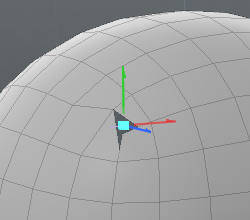
병합

그만큼 Merge Vertices 명령은 현재 선택된 지오메트리의 꼭짓점 사이의 거리를 측정하여 특정 거리 임계 값 내에 있는지 확인합니다. 정점이 해당 범위 내에 있으면 Modo 그것들을 단일 정점으로 결합합니다. 결과 정점을 병합 된 정점에서 가장 최근에 선택한 정점의 위치에 배치합니다.
그만큼 Merge 명령은 Vertex 의 탭 Modo 의 도구 모음 Tools 부분. 다음과 같은 옵션을 사용할 수 있습니다.
|
Option |
Description |
|
Range |
정점을 병합 할시기를 지정합니다. 기본적으로 Merge Vertices 명령은 Range 설정 Automatic. • Automatic: 세 축 모두에서 정확한 위치를 공유하는 정점 만 병합합니다. • Fixed: 거리 임계 값을 지정하는 방법을 제공합니다. 두 정점 사이의 병합 거리를 늘리려면 선택하십시오. 선택 후 Fixed에 대한 임계 값을 설정할 수 있습니다. Distance. |
|
Keep 1-Vertex Polygons |
활성화하면 정점 병합에서 1- 정점 다각형 뒤에 남습니다. 특정 임계 값 내에서 꼭짓점을 병합 할 때 다각형은 하나의 꼭짓점으로 만 평평 해집니다. 이 경우 이들은 1- 정점 다각형이됩니다. 이러한 1- 정점 다각형은 다른 시스템으로 내보낼 때 모델 파일에서 렌더링 이상 및 기타 문제를 일으킬 수 있습니다. 비활성화하면 (기본적으로) Modo 이 1- 정점 다각형을 제거합니다. 그러나 결과 1- 정점 다각형을 유지하려는 경우가 있습니다. |
|
Distance |
선택한 경우 거리 임계 값을 지정합니다 Fixed 로 Range. 예를 들어 Distance 1 미터로 설정되어 있고 Modo 다른 포인트의 1 미터 내에있는 포인트를 병합합니다. |
|
Merge Discontinuous UV Values |
기본적으로 활성화되어 불연속 UV 값을 연속 데이터로 병합하여 UV 맵을 최적화합니다. |
도움이되지 않은 죄송합니다
왜 도움이되지 않습니까? (해당되는 모든 것을 체크하세요)
의견을 보내 주셔서 감사합니다.
찾고있는 것을 찾을 수 없거나 워크 플로에 대한 질문이있는 경우 시도해보십시오 파운드리 지원.
학습 내용을 개선 할 수있는 방법에 대한 의견이 있으시면 아래 버튼을 사용하여 설명서 팀에 이메일을 보내십시오.
의견을 보내 주셔서 감사합니다.